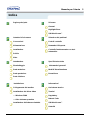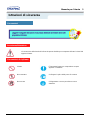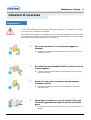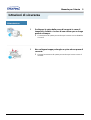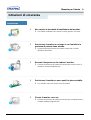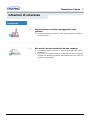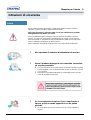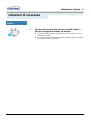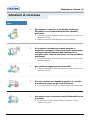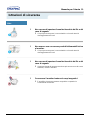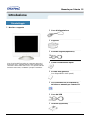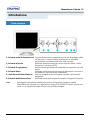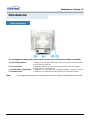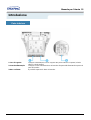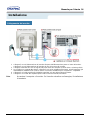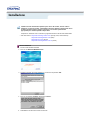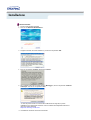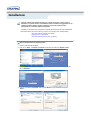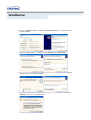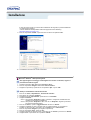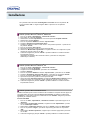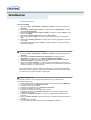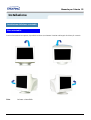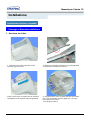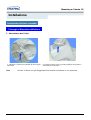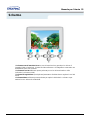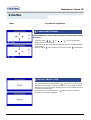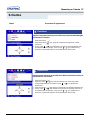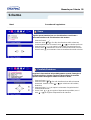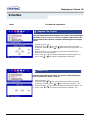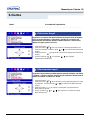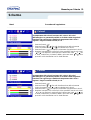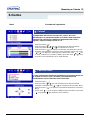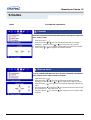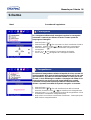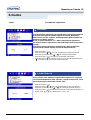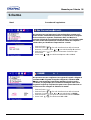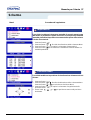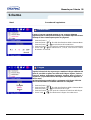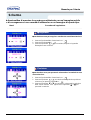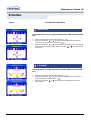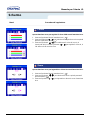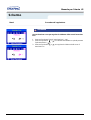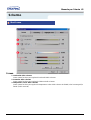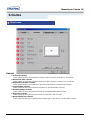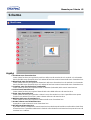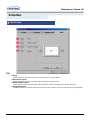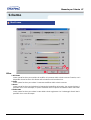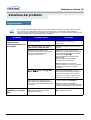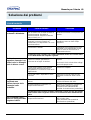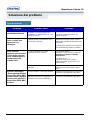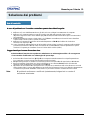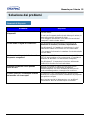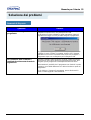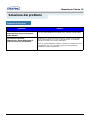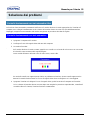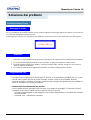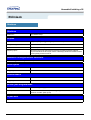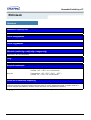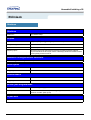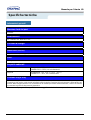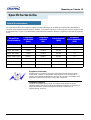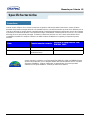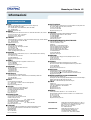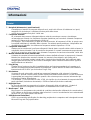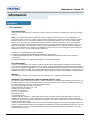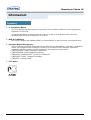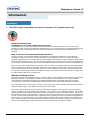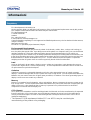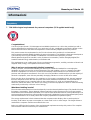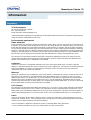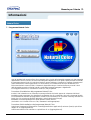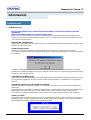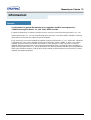Manuale per l’utente 2
Indice
Pagina principale Schermo
General
Highlight Zone
S/W MouScreen™
Istruzioni di sicurezza Soluzione dei problemi
Convenzioni Lista di controllo
Alimentazione Domande & Risposte
Installazione Controllo funzionamento con test
automatico
Pulizia
Altro
Introduzione Specifiche tecniche
Dismballaggio Informazioni generali
Parte anteriore Modi di Visualizzazione
Parte posteriore PowerSaver
Parte inferiore
Installazione Informazioni
Collegamento del monitor Assistenza tecnica
Installazione del driver video Termini
—
Windows 2000
Regulatory
—
Altro sistema operativo
Natural Color
Installazione della base orientable S/W MouScreen™
Autorità

Manuale per l’utente 3
Istruzioni di sicurezza
L’inosservanza delle istruzioni indicate da questo simbolo puo comportare infortuni o danni alle
apparecchiature.
Convenzioni
Avvertenza/Attenzione
Convenzioni di rivjhiamo
Vietato É importante leggere e comprendere sempre
appieno il contenuto
Non smontare Scollegare la spina dalla presa di corrente
Non toccare Collegamento a massa per evitare scosse
elettriche

Manuale per l’utente 4
Istruzioni di sicurezza
In caso di non utilizzo per periodi di tempo prolungati, regolare il PC su DPMS. Se si utilizza
uno screen saver, selezionare la modalita.
Se le dimensioni del monitor sono troppo piccole o se la stessa immagine rimane visualizzata
per lunghi periodi di tempo, e possibile che appaiano delle immagini residue causate da danni
alla sostanza fluorescente all'interno del tubo catodico.
•
Non usare apparecchi con la spina danneggiata o
allentata.
•
L’inosservanza di questa precauzione può causare scosse
elettriche o incendi.
•
Non estrarre la spina tirandola dal filo e non toccarla con
le mani bagnate.
•
L’inosservanza di questa precauzione può causare scosse
elettriche o incendi.
•
Usare solo una spina e una presa opportunamente
collegata a massa.
•
Una massa inadatta può causare scosse elettriche o danni alle
apparecchiature.
•
Non piegare in modo eccessivo la spina e il filo e non
collocare oggetti pesanti sopra di questi onde evitare
danni.
•
L'inosservanza di questa istruzione può causare scosse elettriche o
incendi.
Alimentazione

Manuale per l’utente 5
Istruzioni di sicurezza
•
Scollegare la spina dalla presa di corrente in caso di
temporali o fulmini o in caso di non utilizzo per un lungo
periodo di tempo.
•
L'inosservanza di questa precauzione può causare scosse elettriche
o incendi.
•
Non collegare troppe prolunghe o spine ad una presa di
corrente.
•
L’inosservanza di questa precauzione può essere causa di
incendio.
Alimentazione

Manuale per l’utente 6
Istruzioni di sicurezza
•
Non coprire le bocchette di ventilazione del monitor.
•
Una cattiva ventilazione può essere causa di guasti o di incendi.
•
Posizionare il monitor in un luogo in cui l'umidità e la
presenza di polvere siano minime.
•
Seguire questa precauzione per evitare cortocircuiti o incendi
all'interno del monitor.
•
Durante il trasporto non far cadere il monitor.
•
L’inosservanza di questa precauzione può essere causa di
infortuni o di danni all'apparecchio.
•
Posizionare il monitor su una superficie piana e stabile.
•
Se il monitor cade, può essere causa di infortuni.
•
Fissare il monitor con cura.
•
L’inosservanza di questa precauzione può comportare danni
o rottura dell’apparecchio.
Installazione

Manuale per l’utente 7
Istruzioni di sicurezza
•
Non posizionare il monitor appoggiandolo sullo
schermo.
•
Seguendo questa precauzione si evita di danneggiare la superficie
del tubo catodico.
•
Non usare il monitor sprovvisto del suo supporto.
•
Si potrebbe rompere o causare un incendio provocato dalla cattiva
ventilazione.
•
Nel caso in cui il monitor dovesse essere utilizzato senza il supporto
in dotazione, adottare gli opportuni provvedimenti per assicurare una
ventilazione appropriata.
Installazione

Manuale per l’utente 8
Istruzioni di sicurezza
•
Non spruzzare il detersivo direttamente sul monitor.
•
Usare il prodotto detergente raccomandato versandolo
su un panno morbido.
•
Con questa precauzione si può evitare che il tubo catodico incrostato
sia danneggiato o che il rivestimento del monitor si dissolva, si incrini
o si scolorisca.
•
Acquistare un prodotto detergente raccomandato presso uno dei
Centri di assistenza Samsung
•
Se il connettore tra la spina e il pin è impolverato o
sporco, pulirlo in modo opportuno con un panno
asciutto.
•
Un connettore sporco può essere causa di scosse elettriche o
incendi.
Pulizia
Per la pulizia del telaio del monitor o della parte esterna del tubo catodico,
utilizzare un panno morbido, leggermente inumidito.
Non pulire il monitor a schermo piatto con acqua. Utilizzare un prodotto
detergente delicato diluito con acqua.
Alcuni prodotti detergenti contengono elevate quantita di solventi con base
alcolica, che possono danneggiare (cambiamento di colore) o far incrinare il
telaio del monitor. E possibile che tali prodotti abbiano effetti anche sulla parte
esterna antistatica/antiriflesso del tubo catodico.
Diluire il prodotto detergente (rapporto 1:10) con acqua prima di utilizzarlo.

Manuale per l’utente 9
Istruzioni di sicurezza
•
Non posizionare bicchieri d'acqua, prodotti chimici o
altri piccoli oggetti di metallo sul monitor.
•
L’inosservanza di questa precauzione può causare danni, scosse
elettriche o incendi.
•
Se un corpo estraneo entra nel monitor, scollegare la spina e quindi
contattare il centro di assistenza.
Pulizia

Manuale per l’utente 10
Istruzioni di sicurezza
•
Non togliere il coperchio (o il pannello posteriore).
All'interno sono contenuti dei pezzi non riparabili
dall'utente.
•
Il mancato rispetto di questa precauzione può essere causa di scosse
elettriche o incendi.
•
Affidare l'esecuzione delle riparazioni a tecnici qualificati.
•
Se il monitor non funziona in modo normale, in
particolare se produce rumori inconsueti o emana odori,
scollegarlo immediatamente dall'alimentazione e
rivolgersi ad un centro di assistenza o ad un rivenditore
autorizzato.
•
Il mancato rispetto di questa precauzione puo essere causa di scosse
elettriche o incendi.
•
Non collocare oggetti pesanti sul monitor.
•
Il mancato rispetto di questa precauzione puo essere causa di scosse
elettriche o incendi.
•
Per ogni ora trascorsa davanti al monitor, si consiglia
una pausa di riposo per gli occhi di 5 minuti.
•
Se si segue questa precauzione si riduce l'affaticamento della vista.
•
Non usare o non conservare prodotti infiammabili vicino
al monitor.
•
L’inosservanza di questa precauzione può essere la causa di
esplosioni o incendi.
Altro

Manuale per l’utente 11
Istruzioni di sicurezza
•
Non cercare di spostare il monitor tirandolo dal filo o dal
cavo di segnale.
•
Ciò può provocare guasti, scosse elettriche o incendi dovuti al
danneggiamento del cavo.
•
Non usare o non conservare prodotti infiammabili vicino
al monitor.
•
Ciò può provocare guasti, scosse elettriche o incendi dovuti al
danneggiamento del cavo.
•
Non cercare di spostare il monitor tirandolo dal filo o dal
cavo di segnale.
•
Il mancato rispetto di questa precauzione può essere causa di scosse
elettriche, incendi o infortuni.
•
Conservare il monitor lontano da corpi magnetici.
•
È possibile che queste sostanze magnetiche comportino lo
scolorimento del monitor.
Altro

Manuale per l’utente 12
Introduzione
•
Monitor e supporto
Dismballaggio
(Per alcuni modelli e previsto un supporto attaccato.)
Assicurarsi che i seguenti articoli siano presenti nella
confezione del monitor. Nel caso in cui qualche articolo
risultasse mancante, contattare il proprio rivenditore.
•
Cavo di alimentazione
•
Supporto
•
Porta del segnale(Opzionale)
•
Guida d'installazione rapida
•
Scheda della garanzia
(non disponibile in tutti i paesi)
•
CD contenente file di installazione
del driver e manuale per l'utente CD
•
Cavo del USB
•
USB Hub (Opzionale)

Manuale per l’utente 13
Introduzione
1. Pulsante zona di massima luce
La zona di massima luce garantisce la visione di immagini nitide
sui televisori, i sistemi di videoconferenza o le fotografie
accentuando una determinata zona sullo schermo.
2. Pulsante di uscita
Utilizzare questo pulsante per uscire dal menù attivo o dalle
indicazioni a schermo (OSD).
3. Pulsanti di regolazione
Questi pulsanti permettono di evidenziare e regolare le voci del
menù.
4. Pulsante Menu
Utilizzare questo pulsante per aprire le indicazioni a schermo e
per attivare la voce del menù evidenziata.
5 . Indicatore dell'alimentazione
Indica la modalità di funzionamento normale o di risparmio
energetico.
6. Pulsante dell'alimentazione
Utilizzare questo pulsante per accendere e spegnere il monitor.
Nota:
Per maggiori informazioni relative alle funzioni di risparmio energetico vedere
PowerSaver nel manuale. Per risparmiare energia, SPEGNERE il monitor quando non
serve o ci si assenta dal luogo di lavoro per periodi prolungati..
Parte anteriore

Manuale per l’utente 14
Introduzione
(La configurazione della parte posteriore del monitor puo cambiare da prodotto a prodotto.)
1
.
Porta di alimentazione
Collegare il cavo di alimentazione del monitor alla porta dell'alimentazione
posta sul retro del monitor.
2
.
Cavo di segnale
Collegare l'estremita del cavo di segnale alla porta video del computer
(scheda video o scheda grafica).
3
.
Connettori BNC
(Opzionale)
Collegare il cavo del segnale alla rispettiva porta BNC sul retro del monitor
4
.
Connettore USB
Collegare il cavo USB alla rispettiva porta USB sul retro del monitor.
Nota:
Per maggiori informazioni sui collegamenti dei cavi vedere Collegamento del monitor.
Parte posteriore

Manuale per l’utente 15
Introduzione
1
.
Cavo di segnale
Collegare l'estremita del cavo di segnale alla porta video del computer (scheda
video o scheda grafica).
2
.
Porta de alimentação
Collegare il cavo di alimentazione del monitor alla porta dell'alimentazione posta sul
retro del monitor.
3
.
Base oscilante
È possibile separare la base dal monitor.
Parte inferiore

Manuale per l’utente 16
Installazione
1. Collegare il cavo di alimentazione del monitor alla porta dell'alimentazione posta sul retro del monitor.
Collegare il cavo di alimentazione del monitor ad una vicina presa di corrente.
2. Collegare l'estremita del cavo di segnale alla porta video del computer (scheda video o scheda grafica).
3. Se si utilizza un computer Macintosh, collegare il cavo ad un adattatore Macintosh, quindi impostare i pin
dell'adattatore (adattatore non incluso). Non è necessario l’adattatore per i computer PC-compatibili.
4. Collegare il cavo del segnale alla rispettiva porta BNC sul retro del monitor/calcolatore.
5. Collegare il cavo USB alla rispettiva porta USB sul retro del monitor/calcolatore.
Nota: Accendere il computer e il monitor. Se il monitor visualizza un'immagine, l'installazione
è terminata.
Collegamento del monitor

Quando richiesto dal sistema operativo per il driver del monitor, inserire il CD in
dotazione con questo monitor. L'installazione del driver differisce leggermente da un
sistema operativo all'altro. Seguire le istruzioni a seconda di quanto risulti
appropriato per il sistema operativo disponibile.
Preparare un dischetto vuoto e scaricare il programma del driver dal sito web sottoindicato
z
Sito web Internet : http://www.samsung-monitor.com/ (Europe, Asia, South America)
http://www.samsungmonitor.com/ (USA)
http://www.sec.co.kr/ (Korea)
http://www.samsungmonitor.com.cn/ (China)
Windows ME/98/95
1. Inserire il CD nell'unità CD-ROM.
2. Fare clic su "Windows ME/98/95 Driver".
3. Scegliere il modello di monitor dall'elenco, poi fare clic sul pulsante "OK".
4. Fare clic sul pulsante "Installa" nella finestra "Avviso".
5. L'installazione del driver del monitor è terminata.
Installazione

Windows XP/2000
1. Inserire il CD nell'unità CD-ROM.
2. Fare clic su "Windows XP/2000-driver".
3. Scegliere il modello di monitor dall'elenco, poi fare clic sul pulsante "OK".
4. Fare clic sul pulsante "Installa" nella finestra "Avviso".
5. Se è possibile vedere la successiva finestra "Messaggio", fare clic sul pulsante "Continua
comunque". Poi fare clic sul pulsante "Fine".
* Il driver di questo monitor è conforme alla certificazione del logo MS, e questa
installazione non danneggerà il sistema. Il driver certificato sarà disponibile nella home
page dei monitor Samsung.
http://www.samsung-monitor.com/
6. L'installazione del driver del monitor è terminata.
Installazione

Quando richiesto dal sistema operativo per il driver del monitor, inserire il CD in
dotazione con questo monitor. L'installazione del driver differisce leggermente da un
sistema operativo all'altro. Seguire le istruzioni a seconda di quanto risulti
appropriato per il sistema operativo disponibile.
Preparare un dischetto vuoto e scaricare il programma del driver dal sito web sottoindicato.
z
Sito web Internet : http://www.samsung-monitor.com/ (Europe, Asia, South America)
http://www.samsungmonitor.com/ (USA)
http://www.sec.co.kr/ (Korea)
http://www.samsungmonitor.com.cn/ (China)
Microsoft
®
Windows
®
XP Operativsystem
1. Inserire il CD nell'unità CD-ROM.
2. Fare clic su "Start" - "Pannello di controllo" quindi fare clic sull'icona "Aspetto e temi".
3. Fare clic sull'icona "Display" e scegliere la scheda "Impostazioni" e successivamente fare
clic su "Avanzate..".
4. Fare clic sul pulsante "Proprietà" della scheda "Monitor" e poi selezionare la scheda
"Driver".
Installazione

5. Fare clic su "Aggiorna driver.." e selezionare "Installa da un elenco o..." quindi fare clic sul
pulsante "Avanti".
6. Selezionare "Non cercare,… ", quindi fare clic su "Avanti" e poi su "Disco driver".
7. Fare clic sul pulsante "Sfoglia", scegliere A:\(D:\driver) e quindi scegliere il modello di monitor
nell'elenco e fare clic sul pulsante "Avanti".
8. Se è possibile vedere la successiva finestra "Messaggio", fare clic sul pulsante "Continua
comunque". Poi fare clic sul pulsante "Fine".
Installazione
La pagina sta caricando ...
La pagina sta caricando ...
La pagina sta caricando ...
La pagina sta caricando ...
La pagina sta caricando ...
La pagina sta caricando ...
La pagina sta caricando ...
La pagina sta caricando ...
La pagina sta caricando ...
La pagina sta caricando ...
La pagina sta caricando ...
La pagina sta caricando ...
La pagina sta caricando ...
La pagina sta caricando ...
La pagina sta caricando ...
La pagina sta caricando ...
La pagina sta caricando ...
La pagina sta caricando ...
La pagina sta caricando ...
La pagina sta caricando ...
La pagina sta caricando ...
La pagina sta caricando ...
La pagina sta caricando ...
La pagina sta caricando ...
La pagina sta caricando ...
La pagina sta caricando ...
La pagina sta caricando ...
La pagina sta caricando ...
La pagina sta caricando ...
La pagina sta caricando ...
La pagina sta caricando ...
La pagina sta caricando ...
La pagina sta caricando ...
La pagina sta caricando ...
La pagina sta caricando ...
La pagina sta caricando ...
La pagina sta caricando ...
La pagina sta caricando ...
La pagina sta caricando ...
La pagina sta caricando ...
La pagina sta caricando ...
La pagina sta caricando ...
La pagina sta caricando ...
La pagina sta caricando ...
La pagina sta caricando ...
La pagina sta caricando ...
La pagina sta caricando ...
La pagina sta caricando ...
La pagina sta caricando ...
La pagina sta caricando ...
La pagina sta caricando ...
La pagina sta caricando ...
La pagina sta caricando ...
La pagina sta caricando ...
La pagina sta caricando ...
-
 1
1
-
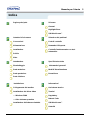 2
2
-
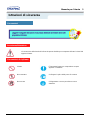 3
3
-
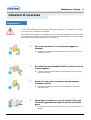 4
4
-
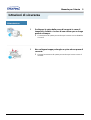 5
5
-
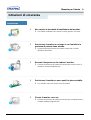 6
6
-
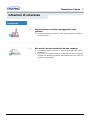 7
7
-
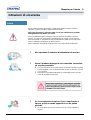 8
8
-
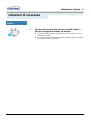 9
9
-
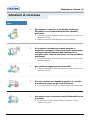 10
10
-
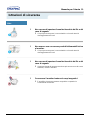 11
11
-
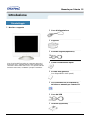 12
12
-
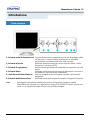 13
13
-
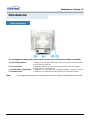 14
14
-
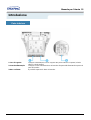 15
15
-
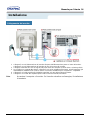 16
16
-
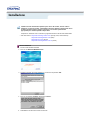 17
17
-
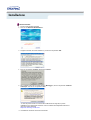 18
18
-
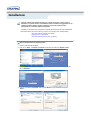 19
19
-
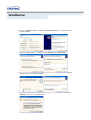 20
20
-
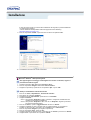 21
21
-
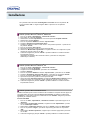 22
22
-
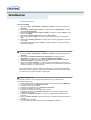 23
23
-
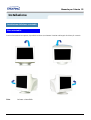 24
24
-
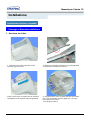 25
25
-
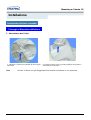 26
26
-
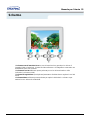 27
27
-
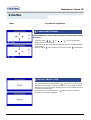 28
28
-
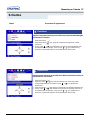 29
29
-
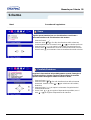 30
30
-
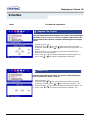 31
31
-
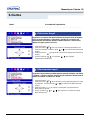 32
32
-
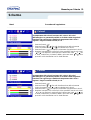 33
33
-
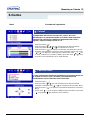 34
34
-
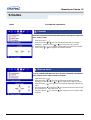 35
35
-
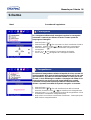 36
36
-
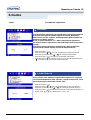 37
37
-
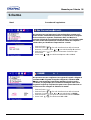 38
38
-
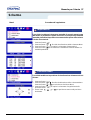 39
39
-
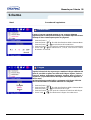 40
40
-
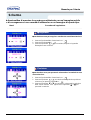 41
41
-
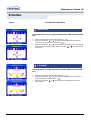 42
42
-
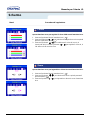 43
43
-
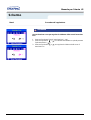 44
44
-
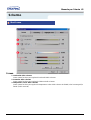 45
45
-
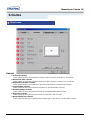 46
46
-
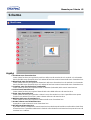 47
47
-
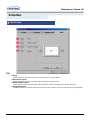 48
48
-
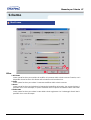 49
49
-
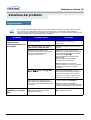 50
50
-
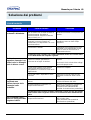 51
51
-
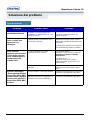 52
52
-
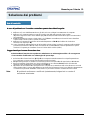 53
53
-
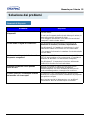 54
54
-
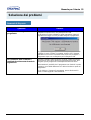 55
55
-
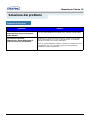 56
56
-
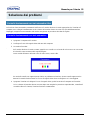 57
57
-
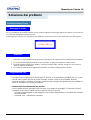 58
58
-
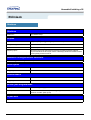 59
59
-
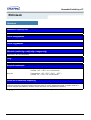 60
60
-
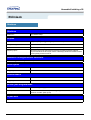 61
61
-
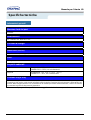 62
62
-
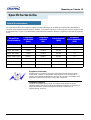 63
63
-
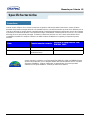 64
64
-
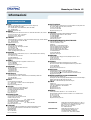 65
65
-
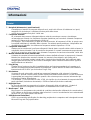 66
66
-
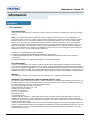 67
67
-
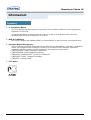 68
68
-
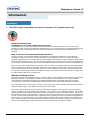 69
69
-
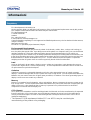 70
70
-
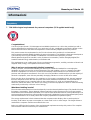 71
71
-
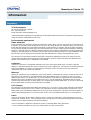 72
72
-
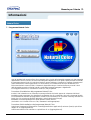 73
73
-
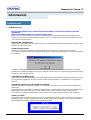 74
74
-
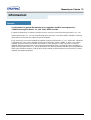 75
75